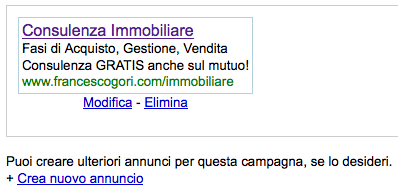Il passo seguente all'impostazione del targeting riguarda l'inserimento del primo annuncio della campagna. Se è stata seguita correttamente la fase di pianificazione e sviluppo, si potrà scegliere come primo annuncio da inserire uno tra quelli eventualmente creati.
All'interno del pannello "Crea un annuncio" (che si trova nella pagina seguente a quella delle impostazioni del targeting, nel processo d'attivazione della prima campagna), AdWords ci richiede tutta una serie di informazioni riguardo al formato dell'annuncio ed al suo contenuto.
In dettaglio, sono disponibili i seguenti formati:
- annuncio di testo che sarà trattato nelle prossime righe in dettaglio, selezionato come opzione di default;
- annuncio illustrato sulla Rete di Contenuti che consente di fare l'upload di un file grafico (.gif .jpg .png . swf) di varie dimensioni;
- annuncio di esercizi commerciali e locali da pubblicare su Google Maps;
- annuncio per cellulari dove è possibile inserire un titolo e una descrizione, entrambi di 18 caratteri;
- annuncio video clic-to-play dove è possibile inserire un titolo e una descrizione, entrambi di 18 caratteri.
Annunci di testo
Per inserire il primo annuncio testuale è necessario compilare tutti i campi del modulo all'interno del pannello "Crea un annuncio".
Figura 15.1 - Inserimento del primo annuncio AdWords
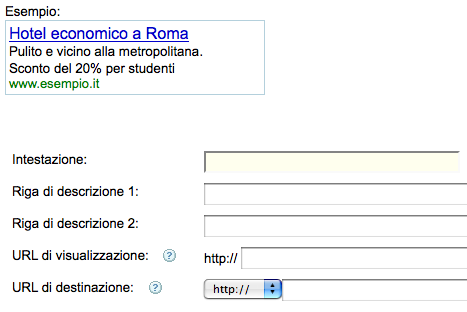
Come mostrato dalla figura 15.1 è presente un esempio di annuncio (che si aggiorna mentre vengono inseriti i valori personalizzati nei vari campi) e sono richiesti:
- intestazione, ovvero il titolo dell'annuncio;
- riga di descrizione 1;
- riga di descrizione 2;
- URL di visualizzazione, ovvero la URL "fittizia" che sarà visualizzata nell'annuncio (in figura 15.1, quella verde nell'annuncio d'esempio);
- URL di destinazione, ovvero la URL effettiva della landing page dove l'utente dovrà atterrare dopo aver cliccato sull'annuncio.
Sotto invece è mostrato lo stesso modulo stavolta compilato per una campagna mirata a promuovere un servizio di consulenza immobiliare.
Figura 15.2 - Compilazione del modulo d'inserimento annunci AdWords
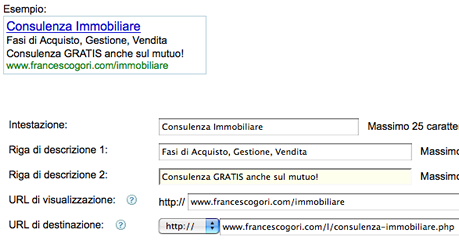
Una volta inseriti i dati è possibile fare una prima verifica sulla URL di destinazione specificata per accertarsi che sia esatta e che sia visualizzata la landing page corretta. Per fare questo controllo basta fare clic sul titolo-link nell'annuncio di esempio visualizzato in alto a sinistra in figura 15.2.
Fatta la verifica sarà necessario cliccare sul pulsante "Continua" per passare alla fase seguente: l'inserimento delle parole chiave per cui l'annuncio dovrà essere visualizzato.
Nella pagina relativa all'inserimento delle parole chiave (quella successiva all'inserimento del primo annuncio) sarà visualizzato l'annuncio appena inserito con la possibilità di aggiungerne altri facendo clic sul link "Crea nuovo annuncio". La procedura di inserimento è quella appena descritta.
Figura 15.3 - Inserimento di annunci AdWords successivi al primo